Outlook アドレス帳を開き、探している名前または電子メール アドレスが表示されない場合は、アドレス帳の一覧から別のアドレス帳を選択する必要がある場合があります。 別のアドレス帳を頻繁に選択する場合は、アドレス帳を開いたときに表示される既定のアドレス帳を変更できます。
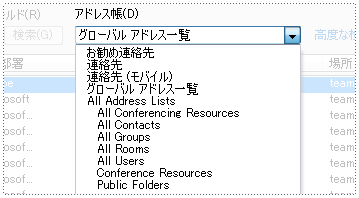
次にアドレス帳の一覧の例を示します。
既定のアドレス帳を変更する
連絡先フォルダー内の連絡先は、Outlook アドレス帳の内容を構成します。 他に連絡先フォルダーを作成している場合、それらのフォルダーもアドレス帳の一覧に表示され、ユーザーはそこから選択することができます。
会社にグローバル アドレス一覧 (GAL) がある場合、それもアドレス帳の一覧に表示されます。
アドレス帳に関する詳細情報
-
グローバル アドレス一覧 (GAL) このアドレス帳を表示するには、Microsoft Exchange Server アカウントを使用する必要があります。 GAL には、組織内のすべてのユーザーの名前と電子メール アドレスが含まれます。 GAL は、自動的に Exchange アカウントを使用して構成されています。 GAL の作成および管理は、Exchange の管理者またはネットワーク管理者が行います。 GAL には、外部の連絡先、配布リスト、会議室や機器の電子メール アドレスを含めることもできます。
-
Outlook アドレス帳 Outlook アドレス帳は自動的に作成されます。 既定の [連絡先] フォルダーの連絡先には、メール アドレスと FAX 番号のいずれかが含まれます。 この連絡先は、[アドレス帳] リストで [連絡先] をクリックしたときに、[アドレス帳] ダイアログ ボックスに表示されます。
追加の連絡先フォルダーを作成する場合、フォルダーごとにプロパティを設定し、Outlook アドレス帳の一部として連絡先を含めることができます。
-
[標準] ツール バーの [アドレス帳]
ヒント: アドレス帳は、[ツール] メニューの [アドレス帳] をクリックして開くこともできます。
-
[ツール]、[オプション] を順にクリックします。
注: 開いているメッセージからアドレス帳を開いた場合、[ツール] メニューは使用できません。 手順 1 で説明されているいずれかの方法でアドレス帳を開く必要があります。
-
[最初に表示するアドレス一覧] ボックスから目的のアドレス帳名をクリックします。
-
[OK] をクリックし、アドレス帳を閉じます。











